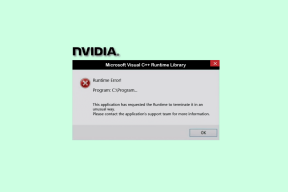Як виправити помилку iTunes 0xE80000A під час підключення iPhone до Windows 10
Різне / / November 29, 2021
У Windows 10 iTunes добре відомий тим, що кидає найсмішніші помилки. Будь так не вдалося прочитати вміст вашого iPhone щоб просто вирівнятися відмовляючись грати вашу музику, iTunes рідко розчарує вас у цьому відділі. Звичайно, я сподіваюся, що ви зрозумієте мій сарказм, який походить від розчарування від зустрічі з кількома такими дрібницями.

Буквально днями мій комп’ютер з Windows 10 привітав мене запитом «iTunes не зміг підключитися до цього iPhone, сталася невідома помилка (0xE800000A)», і я не знаю. Я хотів створити резервну копію свого iPhone, щоб встановити бета-версію iOS 13, і час не може бути гіршим.
на щастя, Помилки, пов’язані з iTunes можна легко виправити, якщо ви готові витратити деякий час, випробовуючи певні поради щодо усунення несправностей. Тож без зайвих розмов давайте перевіримо, що ви можете зробити, щоб виправити помилку iTunes 0xE80000A під час підключення iPhone до ПК.
Важливо: Перш ніж спробувати кожну з наведених нижче порад щодо усунення несправностей, від’єднайте свій iPhone від ПК.
Також на Guiding Tech
1. Оновіть Windows, iOS та iTunes
Перше, що ви повинні зробити, це почати оновлювати. Якщо помилка iTunes 0xE80000A спричинена через несумісність програмного або апаратного забезпечення, установка останніх оновлень для Windows 10, iOS та iTunes, швидше за все, виправить її.
Почніть з оновлення Windows 10. Для цього введіть перевірити наявність оновлень у меню «Пуск», а потім натисніть кнопку «Відкрити».

У вікні Windows Update, що з’явиться, натисніть Перевірити наявність оновлень і встановіть будь-які оновлення, якщо вони доступні.
Якщо мова йде про iOS, відкрийте програму «Налаштування» на своєму iPhone, торкніться «Загальні», а потім торкніться «Оновлення програмного забезпечення».

Якщо доступні оновлення, натисніть Завантажити та встановити.
Нарешті, оновіть iTunes. Просто введіть оновлення програмного забезпечення Apple в меню «Пуск», а потім натисніть клавішу Enter. Якщо є доступні оновлення, встановіть їх.

Під час роботи також встановіть оновлення для пов’язаного програмного забезпечення Apple, такого як iCloud.
2. Вимкніть антивірус
Антивірусні програми сторонніх розробників часто можуть викликати проблеми з підключенням між iTunes і вашим iPhone. Щоб перевірити це, тимчасово призупиніть антивірусне програмне забезпечення та спробуйте підключити iPhone знову.
Порада: Зазвичай ви можете відключити різні живі щити антивірусної програми, натиснувши її піктограму в системному треї.

Якщо це допомогло вирішити проблему, вам слід додати iTunes як виключення до брандмауера антивірусної програми.
3. Скинути налаштування місцезнаходження та конфіденційності
Пошкоджене розташування та налаштування конфіденційності на вашому iPhone є ще однією причиною появи помилки iTunes 0xE80000A. Ці параметри містять дозволи довіри які були надані вашому iPhone під час першого підключення його до ПК. Щоб вирішити проблему, їх потрібно скинути.
Примітка: Скидання налаштувань місцезнаходження та конфіденційності запропонує певним програмам на вашому iPhone запитати дозволи на використання служб локації знову.
Крок 1: У програмі «Налаштування» вашого iPhone торкніться «Загальні», а потім натисніть «Скинути».


Крок 2: На наступному екрані натисніть Скинути місцезнаходження та конфіденційність, а потім натисніть Скинути налаштування як підтвердження.


Після скидання налаштувань розташування та конфіденційності підключіть iPhone до ПК. Запустіть iTunes, а потім натисніть Довіряти у спливаючому вікні на вашому iPhone, коли з’явиться відповідний запит.
Також на Guiding Tech
4. Скинути папку блокування
Папка Lockdown — це спеціальний каталог, створений iTunes, який містить різні сертифікати безпеки, необхідні для успішного зв’язку з раніше підключеними пристроями iOS. Як і з дозволами довіри на вашому iPhone, настав час скинути папку.
Крок 1: Натисніть Windows+R, щоб відкрити вікно Виконати. Тип %ProgramData% у поле Відкрити, а потім натисніть кнопку ОК.

Крок 2: У вікні Провідника файлів, що з’явиться, двічі клацніть папку з написом Блокування.

Крок 3: У каталозі Apple клацніть правою кнопкою миші папку з написом Блокування, а потім натисніть Перейменувати.

Крок 4: Перейменуйте папку на Lockdown.old.
Примітка: Замість того, щоб видаляти папку Lockdown, перейменування гарантує, що у вас буде її резервна копія на всякий випадок.

Перезапустіть iTunes, підключіть свій iPhone, а потім натисніть Довіряти, коли з’явиться запит. Папка Lockdown буде створена з нуля разом із сертифікатами безпеки, необхідними для успішного зв’язку між обома пристроями.
5. Перевстановіть iTunes
Якщо ви все ще стикаєтеся з помилкою 0xE80000A під час підключення iPhone, то настав час перевстановити iTunes. Сподіваємося, це має подбати про будь-які пошкоджені дані або неправильні налаштування, які спричиняють відображення помилки.
Тип програми та функції у меню «Пуск» натисніть «Відкрити», а потім видаліть пов’язані з iTunes програми в такому порядку:
- iTunes
- Оновлення програмного забезпечення Apple
- Підтримка мобільних пристроїв Apple
- Bonjour
- Підтримка 32-розрядних програм Apple
- Підтримка 64-розрядних програм Apple

Після цього перезавантажте комп’ютер, завантажте нову копію iTunes, а потім перевстановіть її.
Завантажте iTunes
6. Змінити версії
Рік тому Apple випустила iTunes у Windows Store. Хоча вона виглядає майже так само, версія Windows Store трохи краща з точки зору продуктивності і викликає набагато менше помилок порівняно зі звичайною версією для настільних комп’ютерів.
Якщо виправлення вище не допомогли, то перехід на версію iTunes Store для Windows швидше за все, має вирішити проблему.

Перехід до версії Windows Store також безболісний. iTunes автоматично переносить завантажену музику та резервні копії під час встановлення. Перейдіть на сторінку iTunes у магазині Windows, натисніть «Встановити», і ви будете готові до роботи за лічені хвилини.
Завантажте версію iTunes для Windows Store
Також на Guiding Tech
Болі зростання
Сподіваємося, помилка iTunes 0xE80000A більше не з’являється, і тепер ви можете успішно підключити свій iPhone до iTunes. Однак, для появи цих дивних проблем просто немає виправдання.
Apple має вжити радикальних заходів поділ iTunes на різні компоненти (Музика, подкасти тощо) також у Windows — так само, як компанія зробила з новою macOS Catalina. Це має допомогти зменшити роздування та надати переважній більшості користувачів Windows та iPhone гідний досвід для зміни.
Далі: Ненавидите використовувати iTunes для потокової передачі музики на робочий стіл? Ось три чудові веб-програми, які ви можете використовувати замість них.